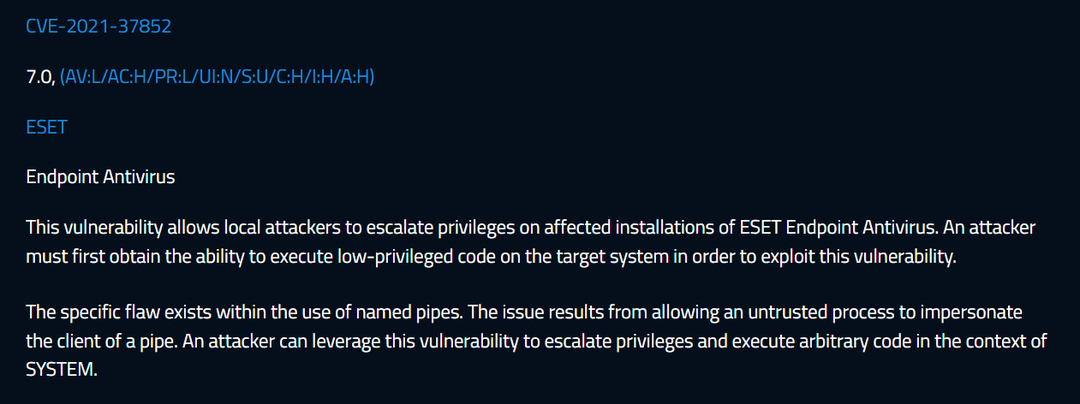जानें कि अन्य कैसे प्रक्रिया को निकालने में कामयाब रहे
- Ekrn.exe प्रक्रिया ESET स्मार्ट सुरक्षा से जुड़ी हुई है और इसे स्वचालित रूप से चलाने के लिए कॉन्फ़िगर किया गया है।
- कई उपयोगकर्ताओं ने पृष्ठभूमि में प्रक्रिया चलने पर उच्च CPU, RAM और डिस्क उपयोग की सूचना दी।
- चीजों को ठीक करने के लिए, आप प्रक्रिया को समाप्त कर सकते हैं, प्रासंगिक सेवाओं को अक्षम कर सकते हैं या प्रोग्राम को अनइंस्टॉल या अनइंस्टॉल कर सकते हैं।

एक्सडाउनलोड फ़ाइल पर क्लिक करके स्थापित करें
- रिस्टोरो पीसी रिपेयर टूल डाउनलोड करें जो पेटेंटेड टेक्नोलॉजीज के साथ आता है (पेटेंट उपलब्ध है यहाँ).
- क्लिक स्कैन शुरू करें विंडोज की उन समस्याओं को खोजने के लिए जो पीसी की समस्याओं का कारण बन सकती हैं।
- क्लिक सभी की मरम्मत आपके कंप्यूटर की सुरक्षा और प्रदर्शन को प्रभावित करने वाली समस्याओं को ठीक करने के लिए।
- रेस्टोरो द्वारा डाउनलोड किया गया है 0 इस महीने के पाठक।
बहुतों में से पृष्ठभूमि प्रक्रियाएं विंडोज़ में चल रहा है, कुछ महत्वपूर्ण संसाधनों का उपभोग करते हैं और पीसी को धीमा कर देते हैं। यह एक प्रमुख मुद्दा प्रस्तुत करता है जिसे जल्द से जल्द ठीक करने की आवश्यकता है। और ऐसी ही एक प्रक्रिया जिसके बारे में कई लोग शिकायत करते हैं वह है ekrn.exe।
इस तरह की प्रक्रियाएं अक्सर रहस्य में डूबी रहती हैं, कई लोग सोचते हैं कि क्या ekrn.exe एक वायरस है। संदेह इस तथ्य से और बढ़ जाता है कि प्रक्रिया ट्रिगर होती है उच्च स्मृति उपयोग. कुछ यूजर्स के लिए इसका इस्तेमाल भी किया 100% सीपीयू. तो आइए जानते हैं पूरी प्रक्रिया के बारे में!
विंडोज 10 में EKRN exe क्या है?
ईकेआरएन का मतलब है ईएसईटी कर्नेल सेवा और का एक घटक है इ - सेट स्मार्ट सुरक्षा कार्यक्रम। प्रक्रिया की प्राथमिक भूमिका यह सुनिश्चित करना है कि संबंधित कोर कर्नेल ड्राइवर बिना चल सकते हैं बाधा, जो एंटीवायरस, फ़ायरवॉल और एंटी-फ़िशिंग जैसी उपयोगिताओं को कार्य करने की अनुमति देती है प्रभावी रूप से।
याद रखें, ekrn.exe एक कोर विंडोज़ प्रक्रिया नहीं है, बल्कि एक तृतीय-पक्ष प्रोग्राम, ESET स्मार्ट सिक्योरिटी द्वारा शुरू की गई है। इसलिए, इसे अक्षम करने या प्रोग्राम को हटाने से OS की कार्यप्रणाली प्रभावित नहीं होगी। Ekrn.exe फ़ाइल स्थान इन दोनों में से एक है:C:\Program फ़ाइलें (x86)\ESET\ESET NOD32 एंटीवायरसC:\Program Files (x86)\ESET\ESET स्मार्ट सुरक्षा
सुरक्षा पहलू के लिए, आप हमेशा भरोसा कर सकते हैं विंडोज सुरक्षा और विंडोज डिफेंडर फ़ायरवॉल. दोनों ऑनलाइन और ऑफलाइन सुरक्षा के लिए समान रूप से अच्छे हैं, या आप एक विश्वसनीय तृतीय-पक्ष एंटीवायरस स्थापित कर सकते हैं।
क्या ESET का इस्तेमाल सुरक्षित है?
जबकि ekrn.exe प्रक्रिया उपयोगकर्ताओं के लिए थोड़ी परेशानी पैदा कर सकती है, ESET एंटीवायरस को बाज़ार में सर्वश्रेष्ठ में से एक माना जाता है और अक्सर यह उपयोगकर्ताओं की प्राथमिक पसंद होता है। हालांकि नॉर्टन, अवास्ट, या मैकएफ़ी जितना लोकप्रिय नहीं है, ईएसईटी के पास एक अच्छा बाजार हिस्सा है और सुरक्षा सुविधाओं की एक विस्तृत श्रृंखला प्रदान करता है।
अलावा, ESET नियमित रूप से नई सुविधाएँ पेश करता है सबसे जटिल खतरों की पहचान करने और उन्हें खत्म करने के लिए सुरक्षा बढ़ाने के लिए। और अब तक, प्रक्रिया को छोड़कर, कोई शिकायत नहीं हुई है।
मैं विंडोज़ में ekrn.exe कैसे निकालूँ?
1. प्रक्रिया समाप्त करें
- प्रेस सीटीआरएल + बदलाव + Esc खोलने के लिए कार्य प्रबंधक, और नेविगेट करें विवरण टैब।

- पता लगाएँ ekrn.exe प्रक्रिया, उस पर राइट-क्लिक करें और चुनें कार्य का अंत करें.

विशेषज्ञ युक्ति:
प्रायोजित
कुछ पीसी मुद्दों से निपटना मुश्किल होता है, खासकर जब यह लापता या दूषित सिस्टम फ़ाइलों और आपके विंडोज के रिपॉजिटरी की बात आती है।
एक समर्पित उपकरण का उपयोग करना सुनिश्चित करें, जैसे फोर्टेक्ट, जो आपकी टूटी हुई फाइलों को स्कैन करेगा और रिपॉजिटरी से उनके नए संस्करणों के साथ बदल देगा।
प्रक्रिया समाप्त करने के बाद, आपको पीसी के प्रदर्शन में तत्काल सुधार देखना चाहिए। लेकिन यह एक अल्पकालिक समाधान है क्योंकि जब आप विंडोज बूट करते हैं तो प्रक्रिया स्वचालित रूप से लॉन्च करने के लिए कॉन्फ़िगर की जाती है। अधिक समय तक राहत के लिए, अगला उपाय आजमाएं।
2. प्रासंगिक सेवाओं को अक्षम करें
- प्रेस खिड़कियाँ + आर को खोलने के लिए दौड़ना, प्रकार services.msc पाठ क्षेत्र में, और हिट करें प्रवेश करना.

- पता लगाएँ ईएसईटी सेवा, उस पर राइट-क्लिक करें और फिर चुनें गुण.

- चुनना अक्षम से स्टार्टअप प्रकार ड्रॉपडाउन मेनू, और पर क्लिक करें रुकना बटन।

- एक बार जब सेवा चलना बंद हो जाए, तो क्लिक करें आवेदन करना और ठीक परिवर्तनों को सहेजने के लिए।
- इसी प्रकार, यहां दिखाई देने वाली अन्य ESET सेवाओं को अक्षम करें।
ESET सेवाओं को अक्षम करना ekrn.exe को ठीक करने का दूसरा तरीका है उच्च डिस्क उपयोग, लेकिन याद रखें कि यह सुरक्षा को भी बंद कर देता है। तो सुनिश्चित करें विंडोज सुरक्षा काम कर रही है.
- tbbmalloc.dll: यह क्या है और इसे दोबारा कैसे डाउनलोड करें
- NetworkCap.exe: यह क्या है और क्या आपको इसे हटा देना चाहिए?
- usocoreworker.exe: यह क्या है और इसे कैसे अक्षम करें
- nslookup.exe: यह क्या है और इससे कैसे छुटकारा पाएं
3. ESET प्रोग्राम को अनइंस्टॉल करें
- प्रेस खिड़कियाँ + आर को खोलने के लिए दौड़ना, प्रकार एक ppwiz.cpl पाठ क्षेत्र में, और क्लिक करें ठीक.

- का चयन करें ईएसईटी स्थापित लोगों की सूची से कार्यक्रम, और पर क्लिक करें स्थापना रद्द करें.

- प्रक्रिया को पूरा करने के लिए ऑन-स्क्रीन निर्देशों का पालन करें।
- इसी तरह यहां सूचीबद्ध किसी भी अन्य ईएसईटी प्रविष्टियों को हटाना सुनिश्चित करें।
इतना ही! यदि पिछले समाधान वांछित परिणाम नहीं देते हैं, तो ESET की स्थापना रद्द करने से चाल चलनी चाहिए। सुरक्षा सॉफ़्टवेयर को हटाना तब भी काम करता है जब ekrn.exe को पारंपरिक तरीके से नहीं हटाया जा सकता है।
जब आप ऐसा करते हैं, तो कोई भी बची हुई फ़ाइलें और कैश साफ़ करें और रजिस्ट्री प्रविष्टियों को हटा दें। यह पूर्ण स्थापना रद्द सुनिश्चित करेगा। और इसका एक आसान तरीका है इस्तेमाल करना समर्पित अनइंस्टालर सॉफ्टवेयर.
यदि आप सोच रहे थे कि ekrn.exe को कैसे अक्षम किया जाए, तो ये सभी तरीके हैं: कार्य प्रबंधक में प्रक्रिया को समाप्त करना, ESET सेवाओं को अक्षम करना, या कार्यक्रम की स्थापना रद्द करना कुल मिलाकर।
आपके जाने से पहले, कुछ त्वरित युक्तियाँ और तरकीबें खोजें विंडोज़ को पहले से कहीं ज्यादा तेज चलने दें. और यह भी जांचें सर्वोत्तम सुरक्षा सेटिंग्स सुरक्षित अनुभव के लिए।
किसी भी प्रश्न के लिए या आपके मामले में क्या काम आया, इसे साझा करने के लिए, नीचे एक टिप्पणी छोड़ें।
अभी भी समस्याएं आ रही हैं?
प्रायोजित
यदि उपरोक्त सुझावों ने आपकी समस्या का समाधान नहीं किया है, तो आपका कंप्यूटर अधिक गंभीर विंडोज़ समस्याओं का अनुभव कर सकता है। हम सुझाव देते हैं कि ऑल-इन-वन समाधान चुनें फोर्टेक्ट समस्याओं को कुशलता से ठीक करने के लिए। स्थापना के बाद, बस क्लिक करें देखें और ठीक करें बटन और फिर दबाएं मरम्मत शुरू करें।